adobe animate添加音乐的操作方法
- 时间:2020-09-03 09:08
- 来源:下载吧
- 编辑:weijiayan
adobe animate这款软件维持了原有的Flash开发工具支持,还新增了HTML5创作工具,为网页开发者提供了更加方便实用的网页应用和音频、图片、动画支持,拥有很多的新特性,这样在用户使用的时候可以用到很多方便执行的功能,也能够完成一些特殊的动画编辑操作,很多用户会在使用这款软件的时候添加音乐到项目中,而有的用户还不知道要怎么进行添加音乐的操作,那么接下来小编就跟大家分享一下具体的操作方法吧,感兴趣的朋友不妨一起来看看小编分享的这篇方法教程。

方法步骤
1.首先第一步,我们打开软件之后,在界面中新建一个AS3文档,方便执行后面的添加音乐操作。
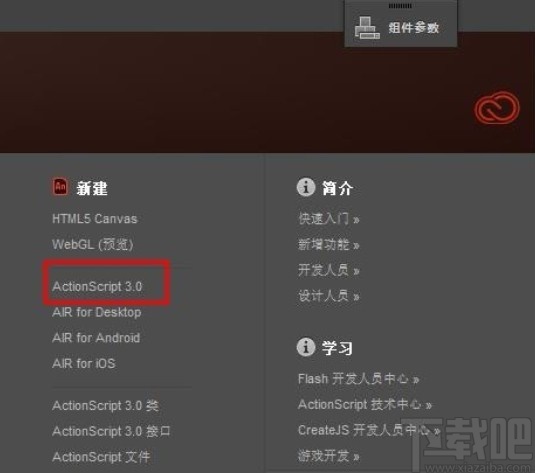
2.紧接着我们在界面左上角,找到文件选项之后,点击这个文件选项,在出现的菜单中选择导入选项后面子菜单中的导入到库。
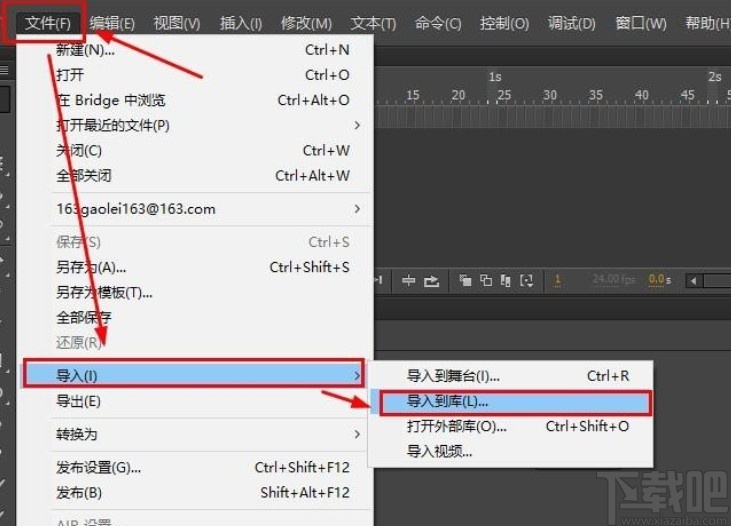
3.点击导入到库之后,在出现的选择音乐文件界面,选择自己想要使用的音乐文件之后,在软件界面中就可以看到添加进来的音乐文件的波形图了。

4.之后我们可以在界面的库模块,找到这个音乐文件,选中之后将它拖动到主场景的帧上。
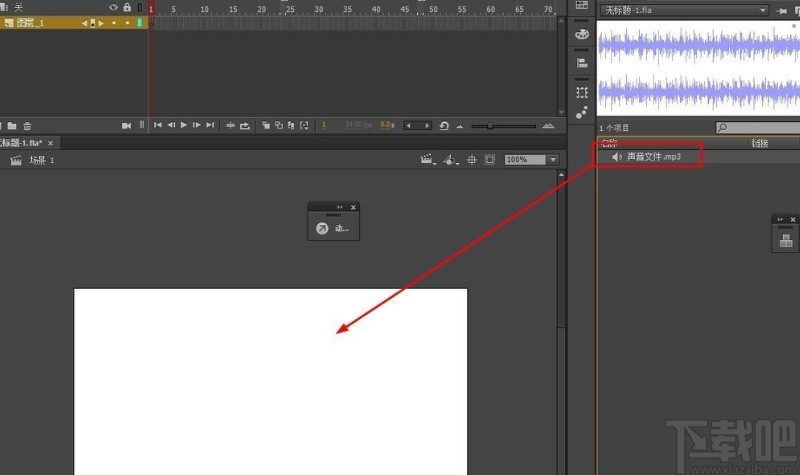
5.拖动放置之后就可以看到自动新建了一个图层,并且显示了该音乐文件的波形图,如下图中所示。
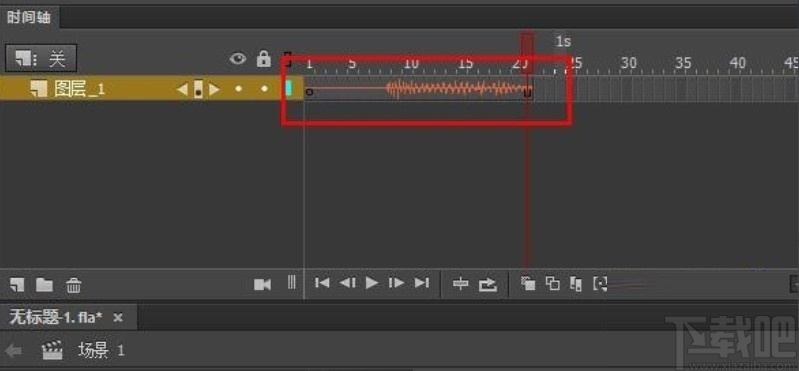
6.还有一种方法就是在要放置音乐文件的图层中选择好要放置音乐的轨道,然后打开属性面板。
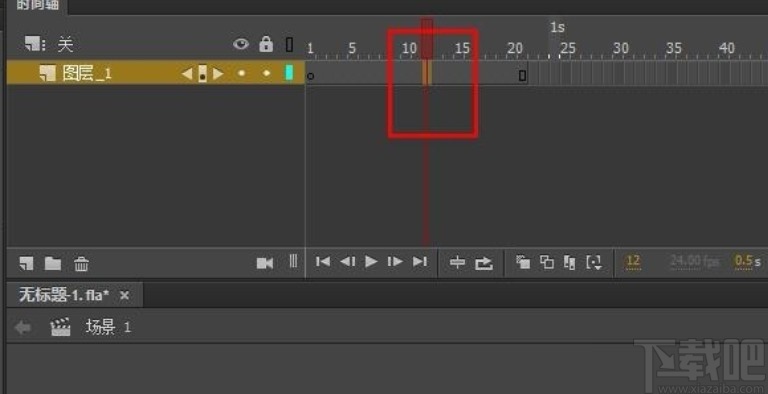
7.在这个属性面板界面我们就可以在声音模块中,找到名称选项,选择已经添加到库的音乐文件,选择之后设置好效果和同步方式就可以了。
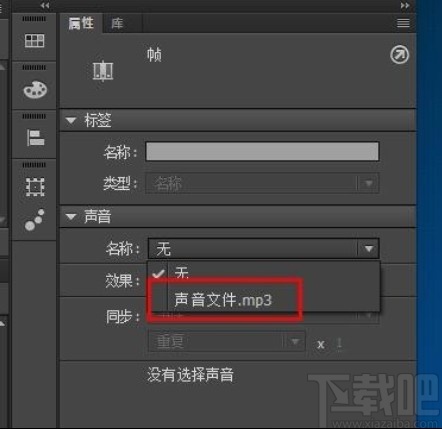
以上就是小编今天跟大家分享的使用adobe animate这款软件的时候添加音乐的具体操作方法,感兴趣的朋友不妨一起来看看小编分享的这篇方法教程,希望能帮到大家。
- Windows video tools给视频添加音乐的方法
- HitPaw Toolkit给视频添加音乐的方法
- Camtasia Studio给视频添加音乐和字幕的方法
- adobe animate导出动画的操作方法
- adobe animate插入场景绘制的操作方法
- adobe animate缩放舞台大小的方法
- adobe animate做动画的操作方法
- adobe animate设置循环播放的方法
- adobe animate改为中文的操作方法
- studio one4添加音乐的方法
- movavi video editor plus添加音乐的方法
- Adobe Animate CC创建使用引导层动画的方法
最近更新
-
 淘宝怎么用微信支付
淘宝怎么用微信支付
淘宝微信支付怎么开通?9月5日淘宝公示与微信
- 2 手机上怎么查法定退休时间 09-13
- 3 怎么查自己的法定退休年龄 09-13
- 4 小红书宠物小伙伴怎么挖宝 09-04
- 5 小红书AI宠物怎么养 09-04
- 6 网易云音乐补偿7天会员怎么领 08-21
人气排行
-
 易剪辑给视频添加马赛克的方法
易剪辑给视频添加马赛克的方法
易剪辑是一款功能强大的视频编辑软件,该软件体积小巧,但是给用
-
 爱拍电脑端调整视频播放速度的方法
爱拍电脑端调整视频播放速度的方法
爱拍电脑端是一款功能齐全的视频编辑软件,该软件界面直观漂亮,
-
 snapgene下载安装方法
snapgene下载安装方法
snapgene是一款非常好用的分子生物学模拟软件,通过该软件我们可
-
 ae2020导出视频的方法
ae2020导出视频的方法
ae这款软件的全称是AfterEffects,是一款世界著名的拥有影像合成
-
 mouse rate checker下载安装方法
mouse rate checker下载安装方法
mouseratechecker是一款检测鼠标DPI和扫描率综合性能的软件,可以
-
 packet tracer汉化操作方法
packet tracer汉化操作方法
CiscoPacketTracer是一款思科模拟器,它是一款非常著名的图形界面
-
 manycam下载使用方法
manycam下载使用方法
manycam是一款非常实用且功能强大的摄像头美化分割软件,它拥有非
-
 ms8.0下载安装的方法
ms8.0下载安装的方法
MaterialsStudio8.0是一款功能强大的材料模拟软件,模拟的内容包
-
 blender设置中文的方法
blender设置中文的方法
blender是一款开源的跨平台全能三维动画制作软件,该软件功能十分
-
 blender复制物体的方法
blender复制物体的方法
blender是一款高效实用的跨平台全能三维动画制作软件,该软件不仅
